Беспроводные TWS наушники: как включить, подключить, пользоваться, заряжать?
В комментариях к другим подобным статьям я вижу очень много разных вопросов связанных с использованием беспроводных TWS наушников. Больше всего разных непонятных моментов возникает именно с китайскими наушниками. Дело в том, что с такими наушниками очень редко идет инструкция на русском или украинском языке. В лучшем случае на английском, а в худшем на китайском, или ее вообще нет. А работают эти наушник не всегда стабильно, да и не всегда понятно, как они вообще работают и как ими пользоваться. В том плане, что практически у всех по-разному организовано управление, подключение, синхронизация и т. д.
Формат таких наушников нельзя назвать простым (ниже я подробно расскажу как они работают). Даже популярные производители-гиганты делают такие наушники с некоторыми проблемами (в виде рассинхронизации, обрывов соединения), а наши друзья из Китая штампуют их по несколько долларов за штуку и особо не переживают за качество и удобство использования.
Я решил написать небольшую инструкцию на русском языке по использованию беспроводных TWS наушников. В основном речь пойдет о наушниках из Китая. Это у нас популярные модели TWS i7, i7s, i8, i9, TWS i9s (5.0), i10, i11, i12, i18, F9. Что касается наушников от более известных производителей типа JBL, Xiaomi, Haylou, QCY и т. д., то по ним вопросов меньше. Ну и там есть инструкции, поддержка, да и по качеству они лучше, с этим трудно поспорить.
В этой статья я отвечу на несколько популярных вопросов:
- Как работают TWS наушники.
- Как включить или выключить TWS наушники.
- Как подключить TWS наушники к телефону, ноутбуку, или другому устройству. Отдельно рассмотрим как подключить оба наушника.
- Как пользоваться TWS наушниками, как носить их, как управлять музыкой и вызовами.
- Как заряжать TWS наушники от кейса. Как заряжать сам кейс. Как понять, что наушники заряжаются и как узнать уровень заряда кейса и самих наушников.
Как работают?
TWS расшифровывается как True Wireless Stereo (настоящее беспроводное стерео). Два наушника полностью беспроводные, соединяются с устройством и между собой по Bluetooth. TWS наушники состоят их зарядного кейса и двух отдельных наушников, правого и левого. В кейс встроенный аккумулятор, который заряжается. А наушник в свою очередь заряжаются от кейса. Кейс используется в качестве зарядки и чехла для хранения и переноса наушников.

Работают эти наушник очень просто. После включения правого и левого наушника (автоматически, после изъятия из кейса, или вручную) происходит синхронизация наушников. Они соединяются друг с другом по Bluetooth. После чего их (как пару, в режиме стерео) можно подключить к источнику звука (телефону, ноутбуку) используя Bluetooth соединение. При необходимости можно включить только один наушник и подключить его к устройству.
Как включить или выключить TWS наушники?
Как правило все наушники автоматически включаются после того, как мы достаем их из зарядного кейса (когда разрывается контакт между наушником и кейсом). И выключаются, когда мы кладем их в кейс и начинается процесс зарядки.
Так же включить и выключить наушники можно вручную. Как это сделать: нужно на 4-5 секунд зажать кнопку на одном из наушников. Практически всегда звучит команда Power Off (повер офф), или что-то на китайском и оба наушника выключаются. Для включения наушников так же нужно зажать кнопку на 4-5 секунд. Прозвучит команда Power On (повер он) и наушники заработает. Включать нужно каждый наушник отдельно.

На фото выше показаны I7s и i30 (копия AirPods). На i12 i11 i10 i9s это выглядит так же. Кнопка может быть как сенсорная, так и аппаратная. Здесь особой разницы нет. Зажали на 5 секунд – наушник включился. Зажали еще на 5 секунд – наушник выключился.
Как подключить оба TWS наушника?
Процесс подключения практически всех беспроводных TWS наушников выглядит так:
- Достать наушники из кейса. Если они не включились автоматически – включить их вручную.
- Подождать несколько секунд, чтобы наушники синхронизировались. Обычно это происходит очень быстро. В результате, как правили, индикатор мигает (чаще всего красно-синим цветом) только на одном наушнике. Так же на некоторых моделях звучит команда Connected (конектед).
- Зайти в настройки Блютуз на телефоне или ноутбуке, включить его, из списка доступных устройств выбрать наушники.
- Через пару секунд наушники подключаться к устройству и ими можно пользоваться.
К телефону
- Достаньте наушники из кейса и включите их, если они не включились автоматически. Если вы уже подключали наушники к каким-то устройствам, и после включения они автоматически подключились, а вы хотите подключить их к другому устройству, то их сначала нужно отключить (удалить на устройстве, к которому они подключились). Практически всегда (в зависимости от модели), когда наушники синхронизированы между собой и готовы к подключению, на одном наушнике мигает индикатор (красным-синим, или просто синим цветом).

- На телефоне зайдите в настройки, в раздел Bluetooth. Если он выключен – включите.
- В списке доступных устройств должны отображаться наши наушники. Как правило название соответствует модели (i8, i9, i10, i11, i12 и т. д.). У меня i7s TWS. Нажимаем на них и они подключаться к телефону. На примере iPhone:
 На Android все точно так же (на примере i12):
На Android все точно так же (на примере i12):
 В дальнейшем наушники будут автоматически подключаться к этому устройству после их включения (извлечения из кейса).
В дальнейшем наушники будут автоматически подключаться к этому устройству после их включения (извлечения из кейса).
Если у вас iPhone и наушники последних моделей из Китая, то возможно наушники поддерживаю быстрое подключение. Когда после включения наушников на Айфоне сразу появляется анимация с предложением подключить наушники (как в случае с подключением оригинальных AirPods). При чем сначала они называются как AirPods, а затем как I7s TWS.

Если телефон не видит наушники, то ознакомьтесь с этой инструкцией: почему телефон не видит беспроводные наушники по Bluetooth.
Если не удается подключить оба наушника одновременно, а подключается только левый либо правый наушник – смотрите эту статью: Наушники TWS i7, i8, i9, i10, i11, i12 – не работает один наушник, не подключается. Синхронизация правого и левого китайского наушника между собой.
К компьютеру
Более подробно этот процесс показан в отдельной статье: как подключить Bluetooth наушники к компьютеру или ноутбуку на Windows 10.
С подключением наушников мы разобрались. Устанавливать подключение нужно только один раз, в дальнейшем они будут подключаться автоматически, пока вы их не удалите на устройстве (например, перед подключением к другому устройству). После этого процесс сопряжения придется выполнить заново.
На всякий случай оставлю еще ссылку на инструкцию по подключению наушников к другому устройству (при смене устройства).
Как пользоваться?
Пользоваться TWS Bluetooth наушниками очень просто. Подключили их к своему телефону или компьютеру, вставили в уши и готово. Если хотите отключить наушники, просто выключите их вручную (инструкция есть выше в статье), или спрячьте их в кейс, они сами выключаться (иногда бывает проблема, что они автоматически не выключаются, подробнее об этом здесь).
Еще очень часто спрашивают, как носить эти наушник? Честно говоря, даже не знаю как ответить на этот вопрос 🙂 Просто вставляем в уши и носим. Кейс прячем в сумку или в карман. Можно дома оставить, если вы не надолго уходите.
Как управлять музыкой или звонками?
Практически на всех подобных наушниках есть функциональные кнопки. Они могут быть как сенсорные, так и аппаратные (обычные).

Они используются для управления работой наушников (включение/выключение, синхронизация, сброс настроек) и для управления воспроизведением музыки и видео, а так же для управления вызовами при подключении к телефону.
На разных моделях беспроводных наушников эти кнопки могут работать по-разному. Но чаще всего они выполняют следующие задачи:
- При воспроизведении музыки или видео одно короткое нажатие по кнопке на любом наушнике ставит воспроизведение на паузу. Еще одно короткое нажатие активирует воспроизведение.
- Два коротких нажатия – следующий трек. Или два коротких нажатия по правому наушнике – следующий трек. По левому наушнику – предыдущий трек. На некоторых моделях предыдущий трек можно включить сделав три нажатия по кнопке. На моих I7s, например, тройное нажатие по правому наушнику уменьшает громкость, а по левому – увеличивает. А следующий/предыдущий трек активируется нажатием и удержанием кнопки 2-3 секунды.
- Для вызова голосового ассистента (Siri, Google, Cortana) обычно нужно сделать три коротки нажатия по кнопке на правом или левом наушнике.
- Управление вызовами: во время поступления вызова его можно принять одним коротким нажатием по одному из наушников. Если вы хотите отклонить вызов – подержите кнопку нажатой около 3 секунд. Чтобы завершить вызов, нужно один раз нажать на кнопку.
Как заряжать TWS наушники – подробная инструкция
Почему-то очень много вопросов связанных именно с зарядкой. Не очень понимаю почему, так как там нет ничего сложно. Конечно, если все работает и ничего не сломалось. Если вы все делаете правильно, но наушники не заряжаются, то я рекомендую не тратить время и сразу ознакомиться со статьей, в которой я рассказал о всех возможных проблемах: не заряжается правый или левый наушник, кейс от наушников.
Зарядка кейса
В случае с TWS наушниками мы заряжаем кейс. А наушники заряжаются от кейса. Для зарядки кейса нужно просто подключить его к источнику питания. Для этого используйте кабель, который идет в комплекте (можно взять какой-то другой), и адаптер питания от телефона, планшета, можно просто подключить в USB-порт компьютера, повербанка и наушник будут заряжаться. Как правило в наушниках разъем Micro USB, Lightning, или USB Type-C.
О том, что идет зарядка, можно понять по индикатору на кейсе. На I7s, например, он мигает красным цветом. При полной зарядке перестает мигать. Все зависит от модели. На некоторых индикатор сначала горит оранжевым цветом, а после полной зарядки зеленым. Реакция по индикатору (если он есть) должна быть после подключения питания.

Если у вас проблемы с зарядкой кейса, то смотрите статью по ссылке выше. Но как показывает практика, если кейс перестал заряжаться и смена источника питания и кабеля не помогает, то это аппаратная поломка.
Зарядка наушников
Практически на всех моделях наушники заряжаются всегда, когда находятся в кейсе. Есть несколько моделей, на кейсе которых есть кнопка питания, с помощью которой можно включить или отключить зарядку наушников. Выглядит это вот так:

Но, повторюсь, такая кнопка есть лишь на некоторых моделях (i7, i7 mini, TWS i12). Во всех других случаях мы просто кладем наушник в кейс и они начинают заряжаться. При условии, что кейс у нас заряжен. На кейсе может быть кнопка, но она может выполнять другие функции. Например, активировать отображение уровня заряда кейса и/или наушников. Выполнять управление наушниками (сброс, синхронизация).
О том, что наушники начали заряжаться обычно можно понять по изменившемуся состоянию индикатора на кейсе, внутри кейса, наушниках. Он либо начинает мигать, либо меняет цвет. Так, например, когда наушники заряжаются, индикатор на кейсе может гореть синим цветом, или зеленым. А когда заряжены – индикатор гаснет. А наушники в процессе зарядки могут подсвечиваться красным цветом.

По индикаторам всегда можно понять, когда TWS наушники заряжаются или заряжены.
Сколько нужно заряжать наушники?
До полной зарядки, или сколько вам удобно. Здесь какого-то конкретного времени нет. Это зависит от самих наушников, насколько они были разряжены, какой износ батареи и т. д. То же самое касается кейса. В характеристиках на сайте или в инструкции производитель обычно указывает примерное время до полной зарядки наушников и кейса. А так же время работы наушников от одного заряда и сколько раз можно зарядить наушники от кейса. Тут все индивидуально, нужно смотреть по каждой модели отдельно.
Как проверить уровень заряда наушников и кейса?
Не на всех TWS наушниках есть подробная индикация заряда самих наушников и кейса. На некоторых моделях уровень заряда каждого наушника отображается на отдельном экране, или с помощью индикаторов.

Посмотреть уровень заряда наушников можно на самом устройстве, к которому они подключены. На Айфоне эта информация отображается в специальном виджете. На Android в статус баре или в настройках Блютуз возле самих наушников.

На компьютере уровень заряда батареи можно посмотреть в параметрах Bluetooth.

На этом все. Надеюсь, моя универсальная инструкция для TWS наушников вам пригодилась. Если у вас остались какие-то вопросы, вы не смогли решить проблему, или найти необходимую информацию – пишите в комментариях. Так же буду раз видеть ваши дополнения к этой статье и решения из личного опыта.
Похожие статьи
Не работает микрофон в Windows 11 через Bluetooth наушники
Нет звука в беспроводных Bluetooth наушниках на телефоне. Наушники подключены, но звук идет через динамики телефона
Драйвер Bluetooth для Windows 11: как скачать, установить, обновить, исправить проблемы?
Как подключить наушники TWS i7, i8, i9, i10, i11, i12, F9 к телефону, iPhone, ноутбуку или компьютеру?
В комментариях к другим подобным статьям я вижу очень много разных вопросов связанных с использованием беспроводных TWS наушников. Больше всего разных непонятных моментов возникает именно с китайскими наушниками. Дело в том, что с такими наушниками очень редко идет инструкция на русском или украинском языке. В лучшем случае на английском, а в худшем на китайском, или ее вообще нет. А работают эти наушник не всегда стабильно, да и не всегда понятно, как они вообще работают и как ими пользоваться. В том плане, что практически у всех по-разному организовано управление, подключение, синхронизация и т. д.
Формат таких наушников нельзя назвать простым (ниже я подробно расскажу как они работают). Даже популярные производители-гиганты делают такие наушники с некоторыми проблемами (в виде рассинхронизации, обрывов соединения), а наши друзья из Китая штампуют их по несколько долларов за штуку и особо не переживают за качество и удобство использования.
Я решил написать небольшую инструкцию на русском языке по использованию беспроводных TWS наушников. В основном речь пойдет о наушниках из Китая. Это у нас популярные модели TWS i7, i7s, i8, i9, TWS i9s (5.0), i10, i11, i12, i18, F9. Что касается наушников от более известных производителей типа JBL, Xiaomi, Haylou, QCY и т. д., то по ним вопросов меньше. Ну и там есть инструкции, поддержка, да и по качеству они лучше, с этим трудно поспорить.
В этой статья я отвечу на несколько популярных вопросов:
- Как работают TWS наушники.
- Как включить или выключить TWS наушники.
- Как подключить TWS наушники к телефону, ноутбуку, или другому устройству. Отдельно рассмотрим как подключить оба наушника.
- Как пользоваться TWS наушниками, как носить их, как управлять музыкой и вызовами.
- Как заряжать TWS наушники от кейса. Как заряжать сам кейс. Как понять, что наушники заряжаются и как узнать уровень заряда кейса и самих наушников.
Как работают?
TWS расшифровывается как True Wireless Stereo (настоящее беспроводное стерео). Два наушника полностью беспроводные, соединяются с устройством и между собой по Bluetooth. TWS наушники состоят их зарядного кейса и двух отдельных наушников, правого и левого. В кейс встроенный аккумулятор, который заряжается. А наушник в свою очередь заряжаются от кейса. Кейс используется в качестве зарядки и чехла для хранения и переноса наушников.

Работают эти наушник очень просто. После включения правого и левого наушника (автоматически, после изъятия из кейса, или вручную) происходит синхронизация наушников. Они соединяются друг с другом по Bluetooth. После чего их (как пару, в режиме стерео) можно подключить к источнику звука (телефону, ноутбуку) используя Bluetooth соединение. При необходимости можно включить только один наушник и подключить его к устройству.
Как включить или выключить TWS наушники?
Как правило все наушники автоматически включаются после того, как мы достаем их из зарядного кейса (когда разрывается контакт между наушником и кейсом). И выключаются, когда мы кладем их в кейс и начинается процесс зарядки.
Так же включить и выключить наушники можно вручную. Как это сделать: нужно на 4-5 секунд зажать кнопку на одном из наушников. Практически всегда звучит команда Power Off (повер офф), или что-то на китайском и оба наушника выключаются. Для включения наушников так же нужно зажать кнопку на 4-5 секунд. Прозвучит команда Power On (повер он) и наушники заработает. Включать нужно каждый наушник отдельно.

На фото выше показаны I7s и i30 (копия AirPods). На i12 i11 i10 i9s это выглядит так же. Кнопка может быть как сенсорная, так и аппаратная. Здесь особой разницы нет. Зажали на 5 секунд – наушник включился. Зажали еще на 5 секунд – наушник выключился.
Как подключить оба TWS наушника?
Процесс подключения практически всех беспроводных TWS наушников выглядит так:
- Достать наушники из кейса. Если они не включились автоматически – включить их вручную.
- Подождать несколько секунд, чтобы наушники синхронизировались. Обычно это происходит очень быстро. В результате, как правили, индикатор мигает (чаще всего красно-синим цветом) только на одном наушнике. Так же на некоторых моделях звучит команда Connected (конектед).
- Зайти в настройки Блютуз на телефоне или ноутбуке, включить его, из списка доступных устройств выбрать наушники.
- Через пару секунд наушники подключаться к устройству и ими можно пользоваться.
К телефону
- Достаньте наушники из кейса и включите их, если они не включились автоматически. Если вы уже подключали наушники к каким-то устройствам, и после включения они автоматически подключились, а вы хотите подключить их к другому устройству, то их сначала нужно отключить (удалить на устройстве, к которому они подключились). Практически всегда (в зависимости от модели), когда наушники синхронизированы между собой и готовы к подключению, на одном наушнике мигает индикатор (красным-синим, или просто синим цветом).

- На телефоне зайдите в настройки, в раздел Bluetooth. Если он выключен – включите.
- В списке доступных устройств должны отображаться наши наушники. Как правило название соответствует модели (i8, i9, i10, i11, i12 и т. д.). У меня i7s TWS. Нажимаем на них и они подключаться к телефону. На примере iPhone:
 На Android все точно так же (на примере i12):
На Android все точно так же (на примере i12):
 В дальнейшем наушники будут автоматически подключаться к этому устройству после их включения (извлечения из кейса).
В дальнейшем наушники будут автоматически подключаться к этому устройству после их включения (извлечения из кейса).
Если у вас iPhone и наушники последних моделей из Китая, то возможно наушники поддерживаю быстрое подключение. Когда после включения наушников на Айфоне сразу появляется анимация с предложением подключить наушники (как в случае с подключением оригинальных AirPods). При чем сначала они называются как AirPods, а затем как I7s TWS.

Если телефон не видит наушники, то ознакомьтесь с этой инструкцией: почему телефон не видит беспроводные наушники по Bluetooth.
Если не удается подключить оба наушника одновременно, а подключается только левый либо правый наушник – смотрите эту статью: Наушники TWS i7, i8, i9, i10, i11, i12 – не работает один наушник, не подключается. Синхронизация правого и левого китайского наушника между собой.
К компьютеру
Более подробно этот процесс показан в отдельной статье: как подключить Bluetooth наушники к компьютеру или ноутбуку на Windows 10.
С подключением наушников мы разобрались. Устанавливать подключение нужно только один раз, в дальнейшем они будут подключаться автоматически, пока вы их не удалите на устройстве (например, перед подключением к другому устройству). После этого процесс сопряжения придется выполнить заново.
На всякий случай оставлю еще ссылку на инструкцию по подключению наушников к другому устройству (при смене устройства).
Как пользоваться?
Пользоваться TWS Bluetooth наушниками очень просто. Подключили их к своему телефону или компьютеру, вставили в уши и готово. Если хотите отключить наушники, просто выключите их вручную (инструкция есть выше в статье), или спрячьте их в кейс, они сами выключаться (иногда бывает проблема, что они автоматически не выключаются, подробнее об этом здесь).
Еще очень часто спрашивают, как носить эти наушник? Честно говоря, даже не знаю как ответить на этот вопрос 🙂 Просто вставляем в уши и носим. Кейс прячем в сумку или в карман. Можно дома оставить, если вы не надолго уходите.
Как управлять музыкой или звонками?
Практически на всех подобных наушниках есть функциональные кнопки. Они могут быть как сенсорные, так и аппаратные (обычные).

Они используются для управления работой наушников (включение/выключение, синхронизация, сброс настроек) и для управления воспроизведением музыки и видео, а так же для управления вызовами при подключении к телефону.
На разных моделях беспроводных наушников эти кнопки могут работать по-разному. Но чаще всего они выполняют следующие задачи:
- При воспроизведении музыки или видео одно короткое нажатие по кнопке на любом наушнике ставит воспроизведение на паузу. Еще одно короткое нажатие активирует воспроизведение.
- Два коротких нажатия – следующий трек. Или два коротких нажатия по правому наушнике – следующий трек. По левому наушнику – предыдущий трек. На некоторых моделях предыдущий трек можно включить сделав три нажатия по кнопке. На моих I7s, например, тройное нажатие по правому наушнику уменьшает громкость, а по левому – увеличивает. А следующий/предыдущий трек активируется нажатием и удержанием кнопки 2-3 секунды.
- Для вызова голосового ассистента (Siri, Google, Cortana) обычно нужно сделать три коротки нажатия по кнопке на правом или левом наушнике.
- Управление вызовами: во время поступления вызова его можно принять одним коротким нажатием по одному из наушников. Если вы хотите отклонить вызов – подержите кнопку нажатой около 3 секунд. Чтобы завершить вызов, нужно один раз нажать на кнопку.
Как заряжать TWS наушники – подробная инструкция
Почему-то очень много вопросов связанных именно с зарядкой. Не очень понимаю почему, так как там нет ничего сложно. Конечно, если все работает и ничего не сломалось. Если вы все делаете правильно, но наушники не заряжаются, то я рекомендую не тратить время и сразу ознакомиться со статьей, в которой я рассказал о всех возможных проблемах: не заряжается правый или левый наушник, кейс от наушников.
Зарядка кейса
В случае с TWS наушниками мы заряжаем кейс. А наушники заряжаются от кейса. Для зарядки кейса нужно просто подключить его к источнику питания. Для этого используйте кабель, который идет в комплекте (можно взять какой-то другой), и адаптер питания от телефона, планшета, можно просто подключить в USB-порт компьютера, повербанка и наушник будут заряжаться. Как правило в наушниках разъем Micro USB, Lightning, или USB Type-C.
О том, что идет зарядка, можно понять по индикатору на кейсе. На I7s, например, он мигает красным цветом. При полной зарядке перестает мигать. Все зависит от модели. На некоторых индикатор сначала горит оранжевым цветом, а после полной зарядки зеленым. Реакция по индикатору (если он есть) должна быть после подключения питания.

Если у вас проблемы с зарядкой кейса, то смотрите статью по ссылке выше. Но как показывает практика, если кейс перестал заряжаться и смена источника питания и кабеля не помогает, то это аппаратная поломка.
Зарядка наушников
Практически на всех моделях наушники заряжаются всегда, когда находятся в кейсе. Есть несколько моделей, на кейсе которых есть кнопка питания, с помощью которой можно включить или отключить зарядку наушников. Выглядит это вот так:

Но, повторюсь, такая кнопка есть лишь на некоторых моделях (i7, i7 mini, TWS i12). Во всех других случаях мы просто кладем наушник в кейс и они начинают заряжаться. При условии, что кейс у нас заряжен. На кейсе может быть кнопка, но она может выполнять другие функции. Например, активировать отображение уровня заряда кейса и/или наушников. Выполнять управление наушниками (сброс, синхронизация).
О том, что наушники начали заряжаться обычно можно понять по изменившемуся состоянию индикатора на кейсе, внутри кейса, наушниках. Он либо начинает мигать, либо меняет цвет. Так, например, когда наушники заряжаются, индикатор на кейсе может гореть синим цветом, или зеленым. А когда заряжены – индикатор гаснет. А наушники в процессе зарядки могут подсвечиваться красным цветом.

По индикаторам всегда можно понять, когда TWS наушники заряжаются или заряжены.
Сколько нужно заряжать наушники?
До полной зарядки, или сколько вам удобно. Здесь какого-то конкретного времени нет. Это зависит от самих наушников, насколько они были разряжены, какой износ батареи и т. д. То же самое касается кейса. В характеристиках на сайте или в инструкции производитель обычно указывает примерное время до полной зарядки наушников и кейса. А так же время работы наушников от одного заряда и сколько раз можно зарядить наушники от кейса. Тут все индивидуально, нужно смотреть по каждой модели отдельно.
Как проверить уровень заряда наушников и кейса?
Не на всех TWS наушниках есть подробная индикация заряда самих наушников и кейса. На некоторых моделях уровень заряда каждого наушника отображается на отдельном экране, или с помощью индикаторов.

Посмотреть уровень заряда наушников можно на самом устройстве, к которому они подключены. На Айфоне эта информация отображается в специальном виджете. На Android в статус баре или в настройках Блютуз возле самих наушников.

На компьютере уровень заряда батареи можно посмотреть в параметрах Bluetooth.

На этом все. Надеюсь, моя универсальная инструкция для TWS наушников вам пригодилась. Если у вас остались какие-то вопросы, вы не смогли решить проблему, или найти необходимую информацию – пишите в комментариях. Так же буду раз видеть ваши дополнения к этой статье и решения из личного опыта.
Содержание
- Инструкция по применению беспроводных наушников TWS
- Как заряжать наушники TWS
- Как подключить беспроводную TWS-гарнитуру i7, i8, i9
- Как подключить беспроводные наушники TWS i10
- Каким образом пользоваться беспроводным устройством i11 TWS
- Зарядка кейса беспроводных наушников
Инструкция по применению беспроводных наушников TWS
Чтобы наушники TWS от китайского бренда HBQ работали исправно, необходимо придерживаться правил, указанных в инструкции, приложенной к гарнитуре. Поскольку она редко встречается на русском языке, рассмотрим меры предосторожности при обращении с вкладышами, расскажем, как их заряжать и подключить к устройству по Bluetooth.

Как заряжать наушники TWS
Беспроводная гарнитура бренда HBQ заряжается с помощью:
- USB-кабеля;
- зарядного кейса.
Первый вариант подойдет для модели i7, выглядит он так:
- используйте шнур из комплекта, чтобы один конец подключить к источнику питания (компьютеру, внешнему аккумулятору, зарядному устройству), а второй, разбитый на два контакта, к наушникам;
- прекращение мигания индикаторов или смена их цвета сигнализируют об окончании зарядки.
Если в комплекте присутствует кейс, как в модели i7s:
- подключите футляр по USB-кабелю к адаптеру питания, ПК или другому источнику питания;
- дождитесь, когда индикатор сменит цвет или прекратит мигать;
- некоторые модели на время зарядки требуют достать из кейса наушники и вставить их обратно после прекращения подачи питания.
Важно! На футляре может находиться клавиша для подачи питания на затычки. Только после ее активации вкладыши начнут восполнять запас батареи.
В зависимости от модели на зарядку кейса уходит 1–2 часа. Встроенного аккумулятора в футляре достаточно, чтобы восполнить батарею наушников за 3–4 раза. Не рекомендуется использовать сторонние кабели питания или подключать наушники к мощным зарядным устройствам, например рассчитанным для планшетов или ноутбуков.

Как подключить беспроводную TWS-гарнитуру i7, i8, i9
Для сопряжения с одним наушником через Bluetooth:
- зажмите кнопку управления на вкладыше, пока индикатор не загорится красным и синим цветом;
- на устройстве включите блютуз и запустите поиск новых устройств;
- выберите в списке наушник и дождитесь окончания сопряжения, его ознаменует прекратившееся мерцание индикатора.
Для подключения наушников в режиме стерео:
- зажмите клавиши управления на обоих вкладышах;
- дважды нажмите кнопку на правом наушнике, поскольку он главный. После удачного сопряжения вторая затычка будет мигать синим, а мерцание первой разбавит красный цвет;
- перейдите в поиск новых Bluetooth-устройств и найдите среди них наушники. Если появятся одновременно два, выбирайте правый.
Такие затычки, как i9s, подключаются слегка иначе:
- одновременно зажмите кнопки на обоих вкладышах;
- дождитесь, пока на одном из наушников прекратит мерцать индикатор;
- включите Bluetooth на устройстве и запустите поиск;
- если в списке появятся вкладыши с одинаковыми названиями, но разными отметками, выберите тот, что с R;
- выключите и отключите левый наушник, зажав кнопку управления на 2–5 секунд. Гарнитура начнет играть в стереорежиме.
О подключении наушников сообщит голосовая команда и несколько звуковых сигналов.
Как подключить беспроводные наушники TWS i10
Чтобы подключить i10 к телефону:
- достаньте наушники из кейса, чтобы они автоматически синхронизировались между собой;
- зайдите в настройки блютуз и подключите их к устройству;
- чтобы зарядить или отключить воспроизведение музыки, поместите гарнитуру в футляр.
Обратите внимание! Наушники поддерживают работу в монорежиме только для главного, левого наушника. Чтобы это реализовать, поместите правую затычку обратно в кейс.

Каким образом пользоваться беспроводным устройством i11 TWS
Теперь, когда вы подключили свои новые наушники к смартфону, мы расскажем, как управлять музыкой одним прикосновением к ним. Итак, для старта проигрывания трека необходимо прикоснуться к кнопке наушников один раз.

Нажмите на неё ещё раз, чтобы остановить трек. Чтобы переключить на следующий трек до завершения первого, нажмите быстро на любой наушник три раза. Как видно, даже без переведенной инструкции на русских язык все довольно просто.
Чтобы вызвать электронного помощника в вашем телефоне (на устройствах Apple), нажмите и удерживайте сенсор на панели i11 TWS около 3 секунд.

Чтобы отключить i11 TWS от телефона, достаточно поместить их обратно в кейс и закрыть крышку. При следующем извлечении они подключатся автоматически. А вы услышите музыкальное сопровождение в своём мобильном телефоне: проиграет короткий сигнал.
Если вы хотите изменить уровень громкости, например, увеличить — быстро нажмите 2 раза на сенсорную кнопку на левом наушнике. Если нужно увеличить громкость — сделайте то же самое на правом. При этом громкость регулируется на наушниках, а не на источнике звука. В нашем случае — на телефоне. В кейсе установлены магниты, которые крепко удерживают наши вкладыши в нишах. Даже если открыть крышку и перевернуть его, они останутся на своих местах.
Это может быть полезным: Инструкция на русском i7 TWS беспроводные наушники.
Зарядка кейса беспроводных наушников
В комплекте к i12 TWS идёт зарядный шнур Lightning, точно такой же, как в AirPods. Беспроводная зарядка аккумулятора кейса, конечно же, отсутствует. Порт, которым необходимо пользоваться зарядного коннектора находится на дне кейса наушников.

Само зарядное устройство можно подключить к персональному компьютеру, ноутбуку, зарядному блоку или пауэрбанку.

Кейс i12 TWS имеет один мощный индикатор посреди корпуса.

Он может гореть разными цветами, в зависимости от заполнения кейса зарядом.
Если вы хотите на время отключить наушники i12 TWS — поместите их в блок подзарядки или кейс. При этом они пропадут из списка подключенных устройств по Bluetooth в мобильном телефоне. Единственная кнопка на корпусе кейса является активацией автоматической подзарядки устройства.

Если вы хотите, чтобы помещённый в кейс наушники сразу же заряжались, нажмите кнопку на корпусе. Или выключите её, если у вкладышей достаточный уровень, чтобы попусту не тратить заряд кейса.
Источники
- https://RusAdmin.biz/bloknot/besprovodnye-naushniki-f9-instruktsiya-na-russkom/
- https://www.orgtech.info/instrukciya-k-naushnikam-tws/
- https://it-doc.info/naushniki-i11-tws-instrukciya-na-russkom-yazyke/
- https://it-doc.info/kak-polzovatsya-naushnikami-i12-tws/
Наушники Edifier TWS1 Pro True Wireless Stereo Earbuds — это высококачественный аудиопродукт, обеспечивающий комфортное и удобное прослушивание. Чтобы пользователи могли максимально эффективно использовать свои наушники, Edifier предоставил подробное руководство пользователя, которое охватывает все, от сопряжения до управления и зарядки. Руководство содержит подробные инструкции о том, как заряжать наушники и зарядный футляр, а также информацию о световых индикаторах и уровне заряда батареи. Пользователям также предоставляется руководство о том, как подключить наушники к устройствам Bluetooth и как управлять различными функциями, такими как прием вызовов, приостановка и воспроизведение музыки, а также регулировка громкости. Кроме того, руководство содержит полезные ответы на часто задаваемые вопросы и советы по обслуживанию, чтобы пользователи могли наслаждаться наушниками долгие годы. Руководство Edifier TWS1 Pro с четкими и лаконичными инструкциями является бесценным ресурсом для всех, кто хочет получить максимальную отдачу от своих беспроводных наушников.

ТВС1 Про Настоящие беспроводные стереонаушники www.edifier.com
Описание продукта и аксессуары

 Примечание: • В упаковке прилагаются ушные вкладыши разного размера, выберите подходящие для ношения. • Изображения приведены только в иллюстративных целях и могут отличаться от фактического продукта.
Примечание: • В упаковке прилагаются ушные вкладыши разного размера, выберите подходящие для ношения. • Изображения приведены только в иллюстративных целях и могут отличаться от фактического продукта.
Инструкция
Зарядите наушники
- Вы можете услышать предупреждающий сигнал, когда в наушниках низкий уровень заряда батареи. Поместите наушники в чехол для зарядки.
- Время зарядки: около 1.5 часов для полной зарядки
 Зарядите зарядный чехол
Зарядите зарядный чехол
Индикаторные
- Когда зарядный футляр открывается/закрывается, индикатор показывает уровень заряда аккумулятора футляра; если индикатор медленно мигает три раза: высокий уровень заряда батареи; если индикатор дважды медленно мигает: средний уровень заряда батареи; если индикатор медленно мигает один раз: низкий уровень заряда батареи; если индикатор быстро мигает три раза: слишком низкий уровень заряда батареи, своевременно заряжайте чехол. Вход: 5 В = 60 мА (наушники) 5 В 1.5 А = (чехол для зарядки)
Внимание! Перезаряжаемые батареи, обеспечивающие питание этого продукта, необходимо утилизировать надлежащим образом для вторичной переработки. Не бросайте батареи в огонь во избежание взрыва.
- Включите, когда вытащите из зарядного футляра.
- Выключите, когда поместите в зарядный чехол.

- Подключение Bluetooth
 При первоначальном подключении наушники автоматически перейдут в режим сопряжения после извлечения;
При первоначальном подключении наушники автоматически перейдут в режим сопряжения после извлечения;- При подключении к другим мобильным телефонам выньте наушники, нажмите и удерживайте сенсорную кнопку левого или правого наушника около 2-3 секунд, чтобы войти в сопряжение по Bluetooth.
- Сопряжение Bluetooth: красный и синий индикаторы быстро мигают

 Принятие вызова: нажмите один раз на левый или правый наушник
Принятие вызова: нажмите один раз на левый или правый наушник  Отклонение / завершение вызова: нажмите и удерживайте левый или правый наушник
Отклонение / завершение вызова: нажмите и удерживайте левый или правый наушник  Пауза / воспроизведение: нажмите один раз на левый или правый наушник
Пауза / воспроизведение: нажмите один раз на левый или правый наушник  Предыдущая композиция: дважды щелкните левый наушник
Предыдущая композиция: дважды щелкните левый наушник  Следующий трек: дважды щелкните правый наушник
Следующий трек: дважды щелкните правый наушник  Увеличение громкости: нажмите и удерживайте правый наушник
Увеличение громкости: нажмите и удерживайте правый наушник  Уменьшение громкости: нажмите и удерживайте левый наушник
Уменьшение громкости: нажмите и удерживайте левый наушник
Часто задаваемые вопросы
При зарядке зарядного кейса индикатор не горит.
- Убедитесь, что зарядный футляр правильно подключен к источнику питания.
Без звука
- Проверьте, работают ли наушники.
- Убедитесь, что уровень громкости наушников соответствует требованиям.
- Убедитесь, что наушники правильно подключены к мобильному телефону.
- Убедитесь, что наушники работают в нормальном рабочем диапазоне.
Качество связи наушников оставляет желать лучшего.
- Убедитесь, что мобильный телефон находится в зоне с сильным сигналом.
- Убедитесь, что наушники находятся на эффективном расстоянии (10 м) и между наушниками и мобильным телефоном нет препятствий.
При воспроизведении музыки нельзя управлять паузой / воспроизведением / предыдущей дорожкой / следующей отслеживать через наушники.
- Убедитесь, что сопряженное устройство поддерживает профиль AVRCP (профиль дистанционного управления аудио / видео).
Обслуживание
- Если он не используется в течение длительного времени, заряжайте продукт от литиевой батареи каждые три месяца.
- Держите изделие подальше от влажных мест, чтобы не повредить внутреннюю цепь. Не используйте продукт во время интенсивных тренировок или с большим количеством пота, чтобы пот не попал на продукт и не повредил его.
- Не кладите продукт в места, подверженные воздействию солнечных лучей или с высокими температурами. Высокая температура сократит срок службы электронных компонентов, повредит аккумулятор и приведет к деформации пластиковых компонентов.
- Не кладите изделие в холодные места, чтобы не повредить внутреннюю печатную плату.
- Не разбирайте изделие. Непрофессиональный персонал может повредить продукт.
- Не роняйте, не трясите и не ударяйте изделие твердыми предметами, чтобы не повредить внутреннюю цепь.
- Не используйте сильнодействующие химические вещества или чистящие средства для очистки продукта.
- Не используйте острые предметы, чтобы поцарапать поверхность продукта, чтобы не повредить оболочку и не раскололся фасад.
Модель: EDF200017 Edif is International Limited PO Box 6264 General Post Office Hong Kong www.edifier.com 2021 Edifier International Limited. Все права защищены. Отпечатано в Китае ВНИМАНИЕ: В связи с необходимостью технического усовершенствования и обновления системы содержащаяся здесь информация может время от времени изменяться без предварительного уведомления. Продукты EDIFIER будут адаптированы для различных применений. Изображения и иллюстрации, представленные в данном руководстве, могут незначительно отличаться от фактического изделия. Если обнаруживается какая-либо разница, фактический продукт имеет преимущественную силу.
ХАРАКТЕРИСТИКИ
| наименование товара | Настоящие беспроводные стереонаушники Edifier TWS1 Pro |
| Аксессуары | Наконечники ушей разного размера |
| Время зарядки (наушники) | Примерно 1.5 часа для полной зарядки |
| Время зарядки (зарядный футляр) | Приблизительно 40 минут для полной зарядки |
| Индикатор заряда батареи | Медленно мигает три раза при высоком уровне заряда батареи, два раза медленно при среднем уровне заряда батареи, один раз медленно при низком уровне заряда батареи и три раза быстро при чрезмерно низком уровне заряда батареи |
| вход | 5 В = 60 мА (наушники), 5 В 1.5 А = (чехол для зарядки) |
| Включение / выключение питания | Включение при извлечении из чехла для зарядки, выключение при помещении в чехол для зарядки |
| Подключение Bluetooth | Наушники автоматически перейдут в режим сопряжения при извлечении для первоначального подключения, красный и синий индикаторы быстро мигают во время сопряжения Bluetooth, синий индикатор медленно мигает после успешного сопряжения. |
| TWS Pairing | Левый и правый наушники завершили сопряжение TWS перед отправкой с завода, соответственно, пять раз нажмите сенсорные кнопки левого и правого наушников, чтобы войти в режим сопряжения TWS, синий индикатор быстро мигает во время сопряжения TWS, синий индикатор быстро мигает, а затем красный свет горит постоянно. горит после завершения сопряжения |
| Функциональная работа | Нажмите один раз на левый или правый наушник, чтобы принять вызов или приостановить/воспроизвести, нажмите и удерживайте левый или правый наушник, чтобы отклонить/завершить вызов, дважды щелкните левый наушник, чтобы перейти к предыдущей дорожке, дважды щелкните правый наушник, чтобы перейти к следующей дорожке, нажмите и удерживайте правый наушник для увеличения громкости, нажмите и удерживайте левый наушник для уменьшения громкости |
| Обслуживание | Заряжайте изделие литиевой батареей каждые три месяца, если оно не используется в течение длительного времени, храните изделие вдали от влажных мест, не используйте изделие во время интенсивных упражнений или при сильном потоотделении, не кладите изделие в места, подверженные воздействию на солнце или при высоких температурах, не кладите изделие в холодные места, не разбирайте изделие, не роняйте, не подвергайте сильной вибрации и не ударяйте изделие твердым предметом, не используйте сильнодействующие химикаты или чистящие средства для очистки изделия, а также не используйте острые предметы, чтобы поцарапать поверхность изделия |
| ПРОИЗВОДИТЕЛЬ | Эдифер Интернэшнл Лимитед |
| Номер модели | ЭДФ200017 |
| Cайт | www.edifier.com |
| Год публикации | 2021 |
FAQS
Сколько времени нужно, чтобы полностью зарядить наушники?
Для полной зарядки требуется около 1.5 часов.
Сколько времени требуется для полной зарядки зарядного чехла?
Для полной зарядки требуется около 40 минут.
Как я могу проверить уровень заряда батареи зарядного чехла?
Когда зарядный футляр открывается/закрывается, индикатор показывает уровень заряда аккумулятора футляра. Если индикатор медленно мигает три раза, это означает высокий уровень заряда батареи; если он дважды медленно мигает, это означает средний уровень заряда батареи; если он медленно мигает один раз, это означает низкий уровень заряда батареи; если он быстро мигает три раза, это означает чрезмерно низкий уровень заряда батареи, и вам следует вовремя зарядить чехол.
Как подключить наушники к Bluetooth-устройствам?
При первоначальном подключении наушники автоматически перейдут в режим сопряжения после извлечения. При подключении к другим мобильным телефонам выньте наушники, нажмите и удерживайте сенсорную кнопку левого или правого наушника в течение примерно 2-3 секунд, чтобы войти в Bluetooth-сопряжение. После успешного сопряжения синий индикатор будет медленно мигать.
Как управлять различными функциями, такими как прием вызовов, приостановка и воспроизведение музыки, а также регулировка громкости?
Примите вызов, нажав один раз на левый или правый наушник. Отклоните/завершите вызов, нажав и удерживая левый или правый наушник. Пауза/воспроизведение одним нажатием на левый или правый наушник. Предыдущий трек, дважды щелкнув левый наушник. Следующий трек двойным щелчком правого наушника. Увеличьте громкость, нажав и удерживая правый наушник. Уменьшите громкость, нажав и удерживая левый наушник.
Что делать, если в наушниках нет звука?
Проверьте, работают ли наушники, находится ли громкость в наушниках на соответствующем уровне, правильно ли наушники подключены к мобильному телефону и работают ли наушники в пределах нормального рабочего диапазона.
Что делать, если качество связи в наушниках плохое?
Проверьте, находится ли мобильный телефон в зоне с сильным сигналом. Убедитесь, что наушники находятся на безопасном расстоянии (10 м) и между наушниками и мобильным телефоном нет препятствий.
Что делать, если я не могу управлять паузой/воспроизведением/предыдущей/следующей дорожкой через наушники при воспроизведении музыки?
Убедитесь, что сопряженное устройство поддерживает AVRCP (Audio/Video Remote Control Pro).file) проfile.
Как мне ухаживать за наушниками?
Если он не используется в течение длительного времени, заряжайте его литиевой батареей каждые три месяца. Держите изделие вдали от влажных мест, чтобы не повредить внутреннюю цепь. Не используйте изделие во время интенсивных упражнений или при сильном потоотделении, чтобы предотвратить попадание пота внутрь изделия и его повреждение. Не размещайте изделие в местах, подверженных воздействию солнечных лучей или высоких температур. Не кладите изделие в холодные места, чтобы не повредить внутреннюю печатную плату. Не разбирайте изделие. Непрофессиональный персонал может повредить изделие. Не роняйте, сильно не вибрируйте, не ударяйте по изделию твердым предметом, чтобы не повредить внутреннюю схему. Не используйте сильнодействующие химикаты или чистящие средства для очистки изделия. Не царапайте поверхность изделия острыми предметами, чтобы не повредить корпус и не повредить фасад.
Документы / Ресурсы
 |
Эдифер TWS1 Pro [pdf] Руководство пользователя TWS1 Pro, TWS1, EDF200017, Edifier |
Рекомендации

IER | Solutions d’optimisation des flux des biens et des personnes


Наушники QCY T1 Pro TWS. Инструкция на русском. Как пользоваться. Обзор

Обзор Bluetooth наушников QCY T1 Pro TWS
Замена вкладыша
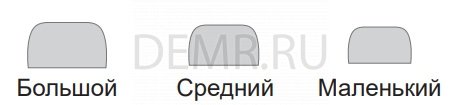

Рекомендуется сначала воспользоваться вкладышами среднего размера, поскольку они подходят большему числу пользователей.
Как носить наушники QCY T1 Pro TWS
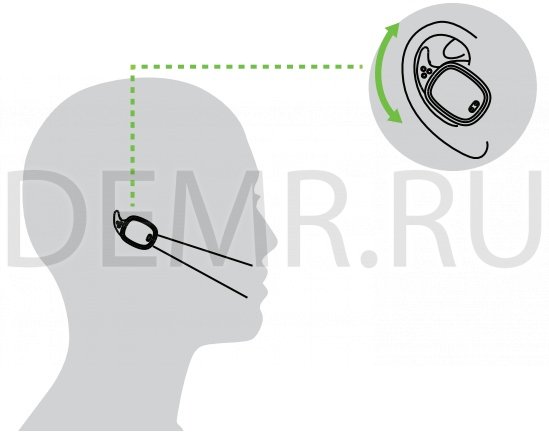
Отрегулируйте наушники QCY T1 Pro TWS таким образом, чтобы выделенный на рисунке выше край был направлен в сторону рта.
Подключение наушников QCY T1 Pro в режиме стерео

Способ 1 (при первом использовании): Чтобы активировать наушники, извлеките их из футляра, а затем снова вставьте. Примечание: Если произошел сбой активации, зарядите футляр посредством USB-кабеля.
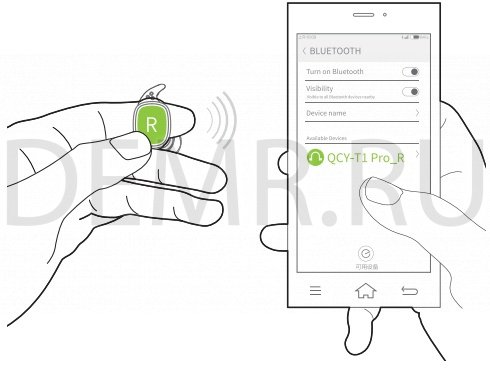
Способ 2: Извлеките из футляра правый наушник, нажмите на нем многофункциональную кнопку и удерживайте ее нажатой в течение 5 секунд. Гарнитура автоматически переходит в режим сопряжения с устройством Bluetooth.
Включите на телефоне функцию Bluetooth. Запустите поиск устройств Bluetooth и выберите из списка устройство «QCY-T1 PRO». Извлеките из футляра левый наушник, нажмите на нем многофункциональную кнопку и удерживайте ее нажатой в течение 1 секунды. После включения левого наушника будет автоматически установлено сопряжение между правым и левым наушником (светодиодный индикатор будет попеременно мигать синим и красным в течение 1 секунды).
Если не удалось установить сопряжение, попробуйте выполнить описанные ниже шаги:
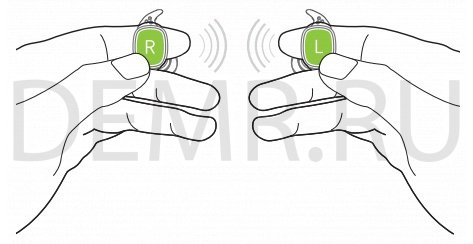
Извлеките наушники из футляра и включите питание, удерживая многофункциональные кнопки нажатыми в течение 1 секунды. После включения дважды нажмите многофункциональные кнопки, сопряжение между правым и левым наушником будет автоматически установлено (светодиодный индикатор будет попеременно мигать синим и красным в течение 1 секунды).
Основные функции в режиме стерео
Включение
Удерживайте многофункциональную кнопку нажатой в течение 1 секунды (светодиодный индикатор будет гореть синим).

Выключение
При установленном сопряжении между левым и правым наушником нажмите на любом наушнике многофункциональную кнопку и удерживайте ее нажатой в течение 3-х секунд для отключения наушников (светодиодный индикатор будет гореть в течение 2-х секунд).
Воспроизведение/Пауза
Если между правым и левым наушником установлено соединение, и один из наушников сопряжен с телефоном, нажмите на любом наушнике многофункциональную кнопку, чтобы запустить или приостановить воспроизведение аудиозаписей.
Переход к следующей/предыдущей аудиозаписи
Во время прослушивания аудиозаписей дважды нажмите многофункциональную кнопку на левом наушнике, чтобы перейти к предыдущей записи. Для перехода к следующей записи нажмите многофункциональную кнопку на правом наушнике.
Подключение наушников в режиме моно
1. На любом наушнике нажмите и удерживайте многофункциональную кнопку нажатой в течение 5 секунд. После включения гарнитура автоматически переходит в режим сопряжения (светодиодный индикатор попеременно мигает красным и синим).
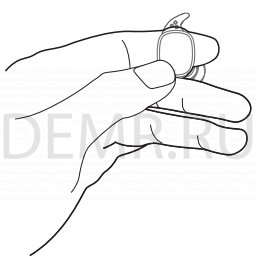
2. Запустите на телефоне поиск устройств Bluetooth и выберите из списка устройство «QCY-T1PRO».
3. Сопряжение успешно установлено.
Основные функции наушников QCY T1 Pro в режиме моно
Включение
Удерживайте многофункциональную кнопку нажатой в течение 1 секунды (загорится светодиодный индикатор).
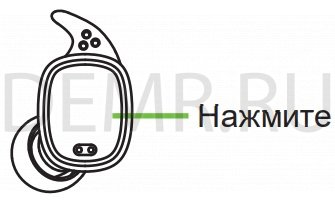
Выключение
Удерживайте многофункциональную кнопку нажатой в течение 3-х секунд (светодиодный индикатор будет гореть в течение 2-х секунд).
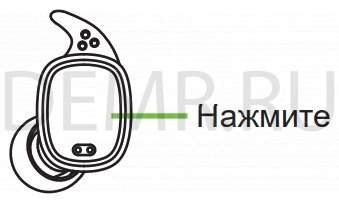
Отклонение вызова
Чтобы отклонить входящий вызов, нажмите многофункциональную кнопку и удерживайте ее нажатой в течение 1 секунды.

Прием/окончание вызова
Чтобы принять входящий вызов, нажмите многофункциональную кнопку. Для завершения вызова нажмите во время разговора многофункциональную кнопку.
Примечание: Данная функция доступна только в том случае, если наушник сопряжен с телефоном.

Переадресация вызова с/на гарнитуру
Во время вызова нажмите многофункциональную кнопку и удерживайте ее нажатой в течение 1 секунды.

Включение/Отключение микрофона гарнитуры
Во время разговора дважды нажмите многофункциональную кнопку.

Воспроизведение/Пауза
Во время прослушивания аудиозаписей нажмите многофункциональную кнопку, чтобы запустить или приостановить воспроизведение аудиозаписей.
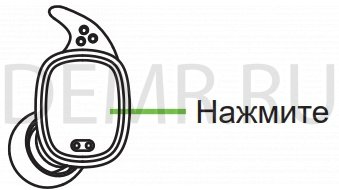
Переход к следующей/предыдущей аудиозаписи
Во время прослушивания аудиозаписей дважды нажмите многофункциональную кнопку на левом наушнике, чтобы перейти к предыдущей записи. Для перехода к следующей записи нажмите многофункциональную кнопку на правом наушнике.

Управление двумя вызовами на наушниках QCY T1 Pro
Нажмите многофункциональную кнопку, чтобы принять входящий вызов на телефоне 1. Если во время разговора поступает входящий вызов на телефон 2, нажмите кнопку включения/выключения, чтобы удержать активный и принять другой вызов. Для переключения между удержанным и активным вызовом дважды нажмите кнопку включения/выключения.
Голосовой помощник
В режиме ожидания нажмите многофункциональную кнопку и удерживайте ее нажатой в течение 1 секунды для активации голосового помощника (например, Siri).
Повторное автоматическое сопряжение наушника с телефоном
Отключите правый и левый наушник, а затем включите один из наушников (светодиодный индикатор загорится синим). Нажмите многофункциональную кнопку, чтобы выполнить автоматическое подключение к предыдущему сопряженному устройству.
Сопряжение наушников QCY T1 Pro с несколькими устройствами
1. Установите сопряжение между гарнитурой и телефоном 1, следуя инструкциям из раздела «Сопряжение». Отключите гарнитуру.
2. Нажмите многофункциональную кнопку и удерживайте ее нажатой, пока светодиодный индикатор не замигает красным и синим. Запустите на телефоне 2 поиск устройств Bluetooth и выберите из списка устройство «QCY-T1 Pro».
3. Запустите на телефоне 1 поиск устройств Bluetooth и выберите из списка устройство «QCY-T1 Pro». Сопряжение с несколькими устройствами Bluetooth успешно выполнено.

Зарядка наушников
При низком уровне заряда батареи устройство издает характерный звуковой сигнал.
Во время зарядки индикатор горит красным. После того как устройство полностью зарядится, индикатор загорается синим.
Вставьте наушники в футляр (подпружиненные контакты должны быть установлены должным образом).

Зарядка футляра
На корпусе футляра расположены светодиодные индикаторы, отражающие уровень заряда батареи. Как только уровень заряда достигнет максимального значения, 4 светодиодных индикатора на 30 секунд загорятся белым. Зарядка футляра осуществляется посредством подключения USB-кабеля.
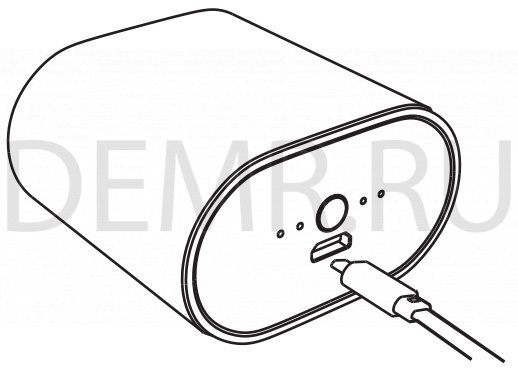
Функциональные возможности наушников QCY T1 Pro TWS
 Питания металлического футляра хватает на 6 полных зарядок
Питания металлического футляра хватает на 6 полных зарядок
 Благодаря использованию чипсета Bluetooth 4.2 реализуется более продвинутое беспроводное соединение
Благодаря использованию чипсета Bluetooth 4.2 реализуется более продвинутое беспроводное соединение
 Новейшая технология заушного крепления обеспечивает надежную фиксацию наушников
Новейшая технология заушного крепления обеспечивает надежную фиксацию наушников
Технические характеристики
Наименование модели: T1 Pro
Версия Bluetooth: вер.4.2
Профиль Bluetooth: HFP, HSP, A2DP, AVRCP
Зона приема сигнала по Bluetooth: 10 м
Время работы в режиме ожидания: до 70 часов
Время работы в режиме разговора: 2-3 часа
Время зарядки: около 2 часов
Размер: 56x54x33 мм
Питание: литий-ионный аккумулятор
Емкость аккумулятора: 3,7 В, 40 мА/ч
Емкость футляра: 3,7 В, 750 мА/ч
Входное напряжение: 5 В, 5 мА/ч
Инструкция по использованию беспроводных наушников QCY HT03. Обзор. Управление звонками, сопряжение…
Инструкция по использованию bluetooth-наушников QCY T8 TWS. Характеристики, сброс настроек…
Как пользоваться bluetooth наушниками QCY T5. Сброс настроек, подключение к телефону…
Как пользоваться наушниками-вкладышами Mi AIR 2 Как включить, голосовое управление
Как пользоваться беспроводными наушниками i12 TWS. Сопряжение, зарядка…
Лучшие bluetooth наушники 2020 года. Отзывы, цены
Как пользоваться bluetooth наушниками Huawei FreeBuds. Как ответить на вызовы, сброс настроек…
Как пользоваться беспроводной колонкой JBL Flip 4. Голосовой помощник, индикаторы…
Как пользоваться bluetooth наушниками AirPods 2. Переключение треков, зарядка…
Как пользоваться беспроводными наушниками InterStep SBH-520. Включение, зарядка…
